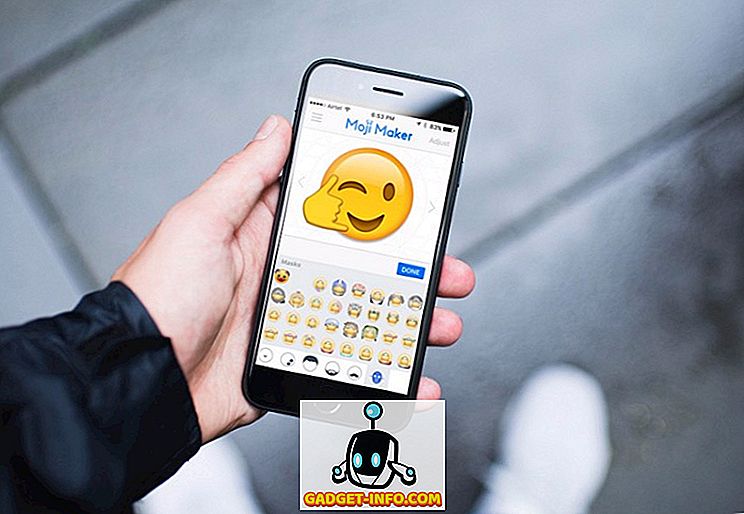YouTube je naše řešení, pokud jde o spotřebu nejnovějších videí. Procházení různých videí na YouTube je pro mnoho lidí minulou dobou, ale co když se vaše videa na YouTube přestanou přehrávat? No, svět se zastaví a nevíte, co dělat se svým životem, že? Pokud jste někdo, kdo se potýkal s problémy s videami YouTube není načítání, nejste sami. Neskoro, řada lidí si stěžovala na různé problémy na YouTube. V některých případech aplikace YouTube v telefonu zobrazuje chybu při přehrávání videa nebo video a pouze zvuk nebo naopak. Zdá se, že uživatelé počítačů PC a Mac čelí problému, kde se video YouTube nespustí a v prohlížeči se zobrazí pouze černá obrazovka.

Pokud se tedy setkáváte s problémem s přehráváním videa z YouTube, dostali jsme vaše záda, protože uvádíme seznam způsobů, jak opravit videa YouTube, která nelze přehrávat v systémech Android, iOS, PC nebo Mac:
Na Androidu
Zde je několik způsobů, jak opravit video YouTube, které se v systému Android nepřehrává:
1. Vymažte mezipaměť aplikace YouTube
To by mělo s největší pravděpodobností fungovat, pokud se při přehrávání videí v aplikaci YouTube setkáte s chybami. Chcete-li vymazat mezipaměť aplikace YouTube, přejděte na Nastavení-> Aplikace- > YouTube a na stránce s informacemi o aplikaci YouTube klepněte na položku „ Úložiště “. Klikněte na „ Vymazat mezipaměť “.

Pokud to nefunguje, můžete také „ Vymazat data “ ze stejné stránky a „ Vynutit zastavení “ aplikace, abyste zjistili, zda je to rozdíl.
2. Aktualizujte aplikaci YouTube
Je pravděpodobné, že jste již na poslední aplikaci YouTube, ale pokud nejste, aktualizujte aplikaci ihned. To je proto, že starší aplikace YouTube přestane pracovat v průběhu času, a to může být důvod, proč videa nehrají v aplikaci YouTube.
Na iOS
Pokud používáte iPhone nebo iPad, zde je několik způsobů, jak opravit videa YouTube, která se nepřehrávají:
1. Vymažte mezipaměť aplikace YouTube
Podobně jako u systému Android budete muset vymazat mezipaměť aplikace YouTube, abyste to vyřešili. Systém iOS vám však nedovolí vymazat aplikační vyrovnávací paměti, takže existuje pouze jeden způsob, kterým je aplikace odinstalovat a znovu nainstalovat . Jakmile to uděláte, měli byste na YouTube vidět videa, která hrají dobře.
2. Povolte používání mobilních dat na YouTube
Pokud se pokoušíte přehrávat videa YouTube na mobilních datech, může se stát, že se v aplikaci YouTube objeví problém s mobilními daty. Chcete-li tuto funkci aktivovat, přejděte na Nastavení-> Mobilní / Mobilní a přejděte dolů k vyhledání YouTube . Stačí zapnout přepínač pro aplikaci a měli byste vidět, že videa hrají dobře.

3. Aktualizujte aplikaci YouTube
Google odstraní podporu pro starší verze aplikace YouTube a to může být důvod, proč aplikace pro vás nepřehrává videa. Ujistěte se tedy, že aplikace YouTube je aktualizována na nejnovější verzi z App Store.
Na počítačích PC a Mac
Chrome
Pokud se v prohlížeči Chrome setkáváte s problémy s přehráváním YouTube, je zde několik způsobů, jak to vyřešit:
1. Aktivujte JavaScript
Videa YouTube se nespustí bez aktivovaného JavaScriptu, takže se musíte ujistit, že je ve vašem počítači povoleno. Chcete-li to povolit, přejděte do Nastavení Chrome a klikněte na „ Zobrazit rozšířená nastavení “. V sekci „ Soukromí “ klikněte na „ Nastavení obsahu “. Zde najděte sekci JavaScript a vyberte „ Povolit všem webům spouštět JavaScript (doporučeno) “ a klikněte na „ Hotovo “.

2. Vymažte mezipaměť a soubory cookie
Pokud se videa YouTube přehrávají v režimu inkognito nebo jsou-li vložena na webové stránky, je třeba vymazat vyrovnávací paměť prohlížeče Chrome a soubory cookie, aby se to vyřešilo. Chcete-li to provést, stiskněte v menu Chrome tříbodové tlačítko menu a přejděte na Další nástroje a klikněte na tlačítko Vymazat data procházení . Můžete také přejít k vymazání dat procházení přímo stisknutím klávesové zkratky Ctrl + Shift + Delete .
Na stránce Vymazat data procházení zaškrtněte volby pro mezipaměť a soubory cookie a klikněte na tlačítko Vymazat data procházení . Po dokončení by měla videa YouTube začít hrát v prohlížeči Chrome.

3. Povolte Do Not Track Requests
To je jiný způsob, který pracoval pro některé lidi, takže není důvod, proč byste to neměli vyzkoušet. Chcete-li to povolit, přejděte do Nastavení Chrome-> zobrazit rozšířená nastavení a v části „ Ochrana osobních údajů “ povolte „Odeslat žádost o sledování“ s návštěvností procházení “ . Poté zavřete a znovu spusťte Chrome a zkuste přehrát video YouTube, abyste zjistili, zda funguje.


4. Zakázat akceleraci hardwaru
To je další metoda, která úspěšně opravila škytavku YouTube, takže to musíte zkusit. V Nastavení Chrome klikněte na „ Zobrazit rozšířená nastavení “ a poté přejděte dolů do části „ Systém “. Zde zrušte zaškrtnutí políčka „Použít hardwarovou akceleraci, pokud je k dispozici“ .

Pokud se výše uvedené způsoby nepodaří opravit v prohlížeči Chrome v aplikaci YouTube, měli byste zkontrolovat nainstalovaná rozšíření, protože některé doplňky zasahují do práce a odstraňování služby YouTube může problém vyřešit.
Safari
Jste-li uživatelem systému Mac, který čelí problémům YouTube v prohlížeči Safari, můžete zkusit vymazat soubory cookie a data procházení, abyste je opravili. To je jediné řešení, pokud používáte Safari. Chcete-li vymazat soubory cookie a data procházení, přejděte na položku Předvolby Safari a na kartě „ Soukromí “ klikněte na položku „ Správa dat webu “. V dalším okně, které se otevře, klikněte na „ Remove All “.


Pokud vymazání souborů cookie a procházení dat v prohlížeči Safari neopraví přehrávání YouTube, měli byste se podívat na nainstalovaná rozšíření . Odstraňte rozšíření, o kterých si myslíte, že by mohla zasahovat do služby YouTube, a videa by měla začít hrát dobře.
Opravte problémy s načítáním YouTube těmito způsoby
Kromě výše uvedených způsobů byste měli také zkusit aktualizovat firmware směrovače, protože zastaralý směrovač také způsobuje problémy při přehrávání videí YouTube. Zkuste také zapomenout svou síť WiFi a znovu ji připojit a pokud ve svém prohlížeči používáte blokování reklam, může to také způsobit problémy.
No, to bylo několik jednoduchých způsobů, kterými můžete opravit videa na YouTube, která nehrají na platformách Android, iOS, Windows nebo Mac. Vyzkoušejte je a dejte nám vědět, jestli pro vás pracovali. Pokud ano, dejte nám výkřik v níže uvedených komentářích. Pokud máte nějaké pochybnosti, dejte nám vědět.